visio尺寸怎么调 画图软件visio
方法如下:
方法1:使用 CTRL 键和鼠标
在 Visio 中打开绘图。
按住 CTRL 并将鼠标指针置于绘图页的边缘。鼠标指针将变为水平、垂直或对角线双向双向箭头,具体取决于你放置鼠标指针的哪个边缘或角落。
单击并按住鼠标按钮和 CTRL 键,然后将绘图页的大小调整为所需大小。
方法2:使用 "页面设置" 对话框
在 Visio 中打开绘图。
在 " 文件 " 菜单上,单击 " 页面设置"。
在 " 页面设置 " 对话框中,单击 " 页面大小 " 选项卡。
单击 " 自定义大小",然后输入所需的页面尺寸。 宽度和高度的默认单位(英寸、毫米等)基于以前的大小设置。 例如,如果以前的大小为8.5,则在. x 11 英寸中,如果您输入 12 x 12,Microsoft Visio 将页面大小设置为12英寸 x 12 英寸。注意 对于缩放绘图页,显示的大小使用缩放大小和绘图比例进行计算,并以相应的单位显示。
单击“确定”。
visio尺寸怎么调 扩展
在Visio中调整图形或绘图的尺寸,可以通过以下步骤实现:
1.选择需要调整尺寸的图形或绘图,然后单击图形上绿色的小方框,以启动“调整大小”工具。
2.按住Shift键不放,同时将鼠标移动到任意一个角落的小方块上。注意要在这个过程中保持Shift键不松开。
3.调整大小:拖动鼠标,同时按住Shift键不放。这样调整的效果是按比例缩放图形大小, 避免图形变形。
4.如果需要精确地设置图形的大小,在“调整大小”工具栏中,可以输入新的数值来显示所需宽度和高度的精准度量。在确认大小后,单击“确定”即可保存更改。
5.另一种调整方式是使用“大小和位置”窗格进行精细的尺寸设定。选中图形后,在主菜单中选择“查看”>“大小和位置窗格”,打开此窗格并针对有关选项进行调整。
须知
翠书号所有的摄影作品、视频教程、文章内容及教程截图均属于本站原创,版权为本站所有。
翠书号旨在督促自己学习总结经验,分享知识,提供的软件、插件等相关资源仅供学习交流之用。
翠书号分享的部分内容来源于网络,旨在分享交流学习,版权为原作者所有。
翠书号提供的资源仅供日常使用和研究,不得用于任何商业用途。如发现本站软件素材侵犯了您的权益,请附上版权证明联系站长删除,谢谢!
根据二oo二年一月一日《计算机软件保护条例》规定:为了学习和研究软件内含的设计思想和原理,通过安装、显示、传输或者存储软件等方式使用软件的,可不经软件著作权人许可,无需向其支付报酬!鉴此,也望大家转载请注明来源! 下载本站资源或软件试用后请24小时内删除,因下载本站资源或软件造成的损失,由使用者本人承担!
本网站尊重并保护知识产权,根据《信息网络传播权保护条例》,如果我们转载的作品侵犯了您的权利,请邮件通知我们,我们会及时删除。
转载请注明出处>>visio尺寸怎么调 画图软件visio








